
Apple a dévoilé la version bêta pour développeurs de macOS 15.2 en même temps que la version bêta pour développeurs d’iOS 18.2, introduisant une série de fonctionnalités intéressantes. Parmi ces améliorations, un ajout notable mais souvent négligé est le nouveau widget météo qui peut être intégré à la barre de menus.

Sous macOS 15.2 ou version ultérieure, le widget météo est désactivé par défaut dans la barre de menus. Cependant, l’activation de cette fonctionnalité est simple. Vous trouverez ci-dessous les étapes à suivre pour activer le widget :
Étapes pour activer le widget météo dans la barre de menus du Mac
- Cliquez sur le logo Apple situé dans le coin supérieur gauche de votre écran.
- Sélectionnez Paramètres système dans le menu déroulant.
- Accédez au Centre de contrôle .
- Faites défiler vers le bas et recherchez Météo ; choisissez l’ option Afficher dans la barre de menu dans la liste déroulante.

Une fois activé, le widget météo affiche la température actuelle à côté d’une icône représentant les conditions météorologiques dominantes, telles que le soleil, les nuages ou la pluie. En cliquant sur l’icône météo, vous obtiendrez des détails supplémentaires, notamment des mesures de la qualité de l’air, des prévisions pour les heures à venir et la météo de villes spécifiques. Il existe également une option pratique pour lancer l’application météo complète sur votre Mac directement à partir du widget.
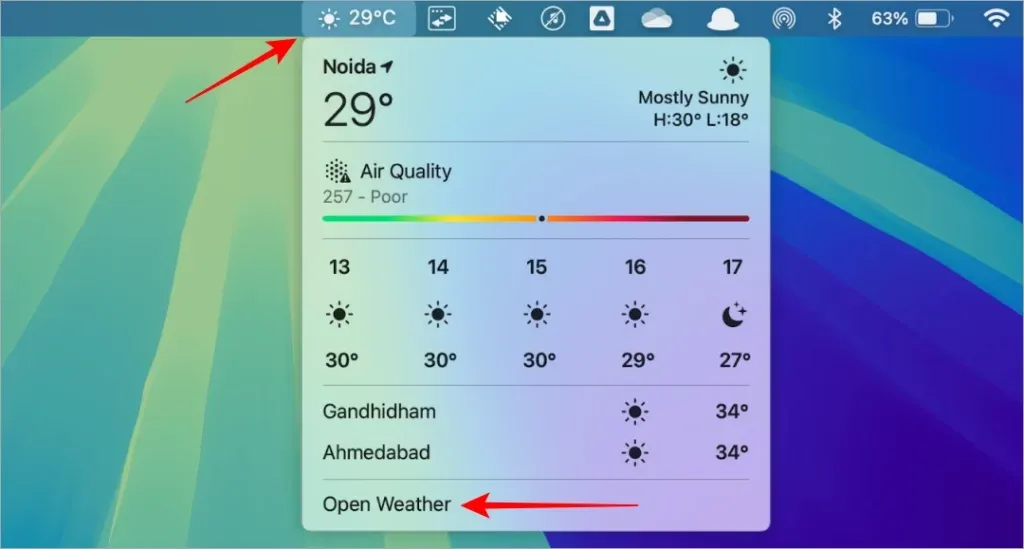
Au-delà du widget météo, macOS Sequoia 15.2 introduit plusieurs autres fonctionnalités notables, notamment des avancées en matière d’IA (Apple Intelligence) et d’intégration avec des applications comme ChatGPT, ainsi qu’une nouvelle application Image Playground, améliorant votre expérience informatique globale.
Pour plus de détails et de mises à jour, visitez la source originale : TechWiser .




Laisser un commentaire